VB.Net SMS Szkript
Az Ozeki SMS Gatewayben írhatsz egy szkriptet, amely lehetővé teszi Visual Basic .NET kód futtatását, amikor egy SMS üzenet érkezik. Ez a szkript bármilyen logikát megvalósíthat a bejövő üzenetekkel kapcsolatos különféle feladatok elvégzésére, és opcionálisan válasz SMS üzeneteket küldhet.
Hogyan futtassunk .NET kódot SMS érkezésekor (Gyors lépések)
.NET kód futtatása SMS érkezésekor:
- Indítsd el az Ozeki SMS Gatewayt
- Válaszd az "Új felhasználó vagy alkalmazás hozzáadása" lehetőséget
- Telepítsd a Visual Basic szkript szolgáltatást
- Nevezd el a kapcsolatot
- Add meg a szkript forrását
- Engedélyezd a kapcsolatot
- Fogadj teszt SMS-t
- Ellenőrizd a naplókat
1. lépés - Új felhasználó/alkalmazás hozzáadása...
Egyszerűen telepítheted a Visual Basic szkript felhasználót a "Kezelés" konzolon, ha a "Felhasználók/Alkalmazások" panelben rákattintasz az "Új felhasználó/alkalmazás hozzáadása..." lehetőségre (1. ábra).
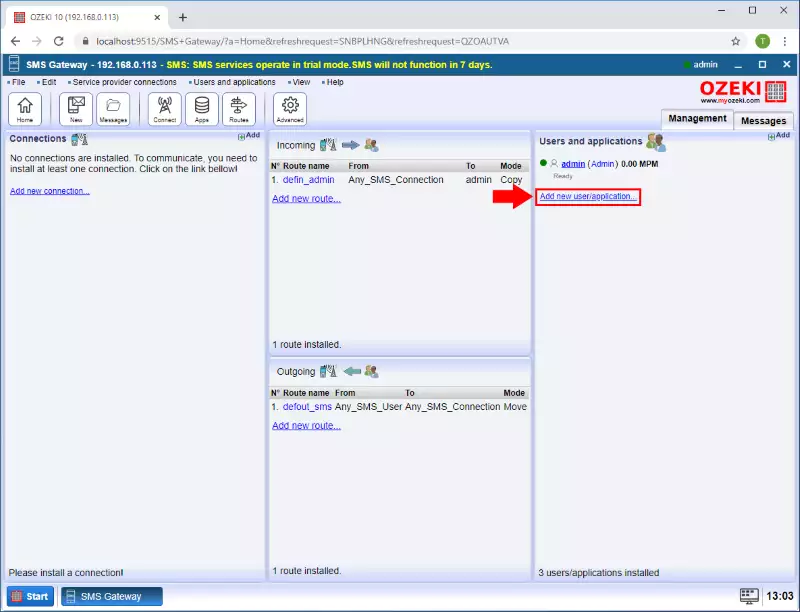
2. lépés - Visual Basic szkript hozzáadása
Megnyílik egy felület, amely két panelből áll. A bal oldali panel tartalmazza a már telepített felhasználókat és alkalmazásokat. A jobb oldali panel tartalmazza azokat a felhasználókat és alkalmazásokat, amelyeket telepíthetsz, rövid leírással melléjük. Keressd meg a Visual Basic szkript felhasználót, és kattints a mellette lévő kék "telepítés" gombra (2. ábra).
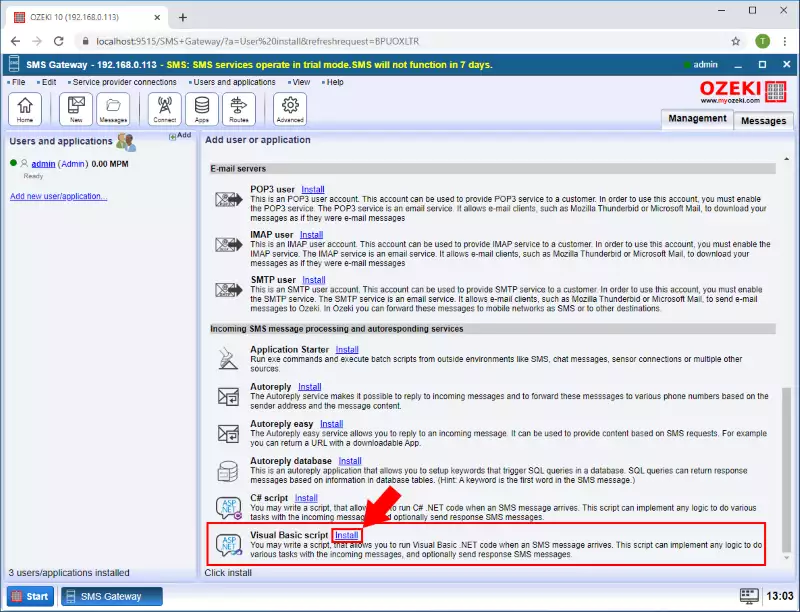
3. lépés - A szkript megadása
A "Beállítások" panelen található egy "Általános" lap, amely tartalmazza az alapvető beállításokat. Először adj meg egy egyedi nevet. A lap "Szkript" szakasza tartalmazza a végrehajtani kívánt szkript forrását (3. ábra).
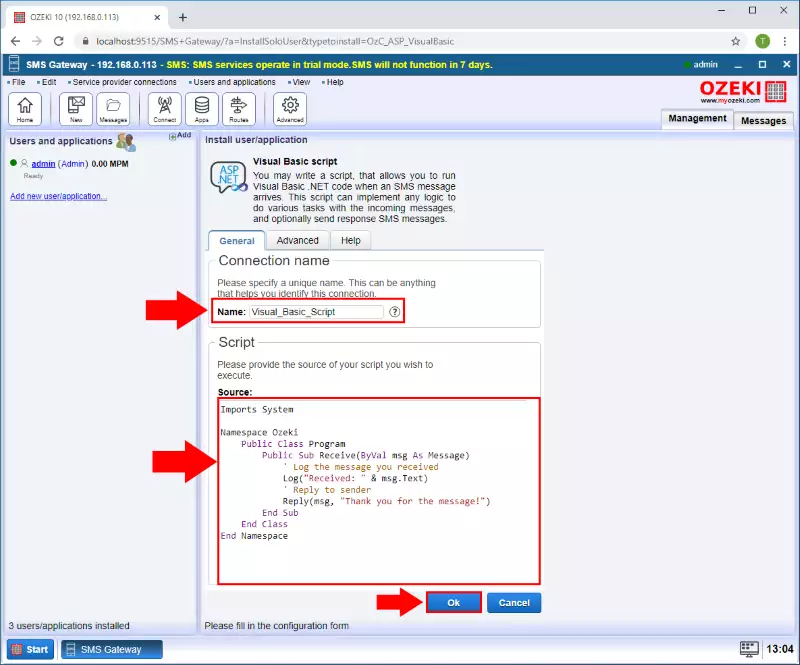
4. lépés - Felhasználó engedélyezése
Engedélyezd a felhasználót a "Kapcsolat" kapcsolóval, és az "Események" lapon ellenőrizd, hogy a szkript lefordult, és a felhasználó sikeresen inicializálódott (4. ábra).
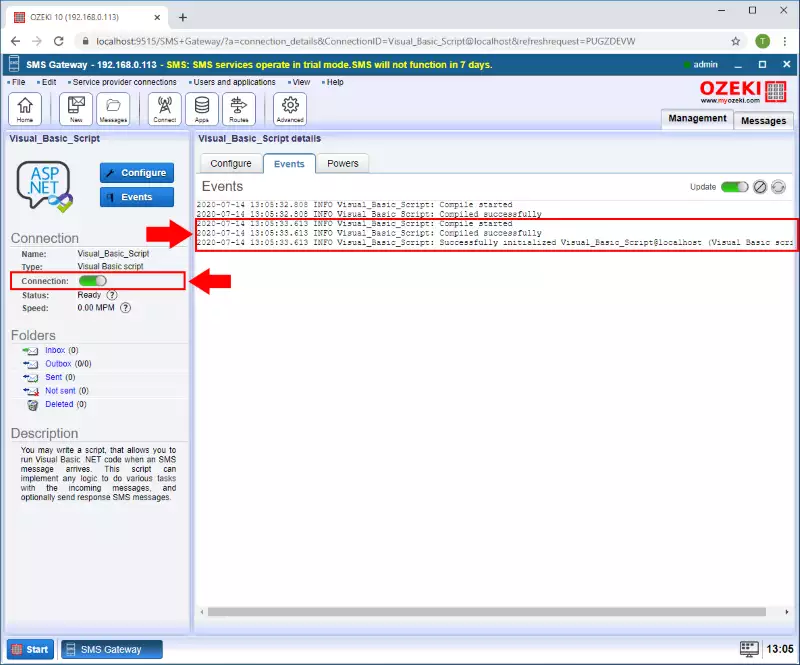
5. lépés - Üzenet érkezett
Végül láthatod, hogy ha egy üzenet érkezik ehhez a felhasználóhoz, a szkript futni fog, és ahogy ez a példa működik, a válasz SMS üzenet el lesz küldve az eredeti feladónak (5. ábra).
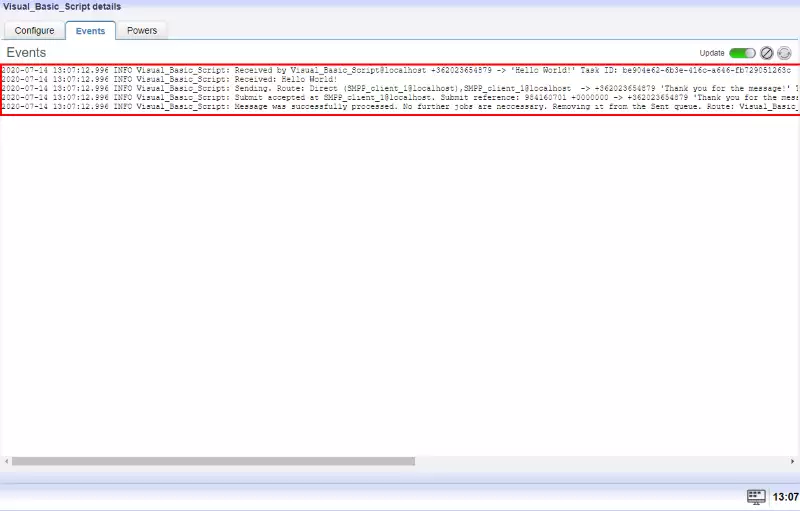
Visual Basic programozási útmutató
Hozz létre egy "Program" nevű osztályt az "Ozeki" névtérben. Szükség esetén tartalmazhatod a szükséges using irányelveket is.
Imports System
Namespace Ozeki
Public Class Program
End Class
End Namespace
Valósítsd meg a "Receive" függvényt a "Program" osztályban. Ez a függvény akkor hívódik meg, amikor a kapcsolatod üzenetet kap. A "Receive" függvény paramétere egy "Message" típusú objektum lesz.
Imports System
Namespace Ozeki
Public Class Program
Public Sub Receive(ByVal msg As Message)
End Sub
End Class
End Namespace
Válaszüzenet küldése
Amikor üzenetet kapsz, válaszolhatsz, hogy értesítsd a feladót a sikeres kézbesítésről. Ehhez használhatod a beépített "Reply" függvényt.
Imports System
Namespace Ozeki
Public Class Program
Public Sub Receive(ByVal msg As Message)
Reply(msg, "Köszönjük az üzenetet!")
End Sub
End Class
End Namespace
Üzenet továbbítása
A kapott üzenetet továbbíthatod egy másik kapcsolatnak a "Send" függvény használatával.
Imports System
Namespace Ozeki
Public Class Program
Public Sub Receive(ByVal msg As Message)
Send("admin@localhost", msg.Text)
End Sub
End Class
End Namespace
Üzenet összeállítása
Az üzenet összeállítása egyszerűbb, mint gondolnád. Csak a beépített "Message" típust kell használnod egy új üzenet objektum létrehozásához. A következő példában, amikor üzenet érkezik, létrehozunk és küldünk egy új üzenetet az admin kapcsolatnak.
Imports System
Namespace Ozeki
Public Class Program
Public Sub Receive(ByVal msg As Message)
Dim message = New Message()
message.Text = "Hello Világ!"
message.ToAddress = "+4412345678910"
message.ToConnection = "admin@localhost"
message.FromAddress = "+448888999910"
Send(message)
End Sub
End Class
End Namespace
Naplózás
A naplóüzenetek használata sokkal könnyebbé teszi a szkripted hibakeresését. A "Log" függvény meghívásával megfelelő naplózást valósíthatsz meg a szkriptedben, ha szükséges.
Imports System
Namespace Ozeki
Public Class Program
Public Sub Receive(ByVal msg As Message)
Log("Üzenet érkezett: " & msg.Text)
End Sub
End Class
End Namespace
Összefoglalás
Ennek az útmutatónak a elolvasásával megtanultad, hogyan írj egy szkriptet az Ozeki SMS Gatewayben, amely lehetővé teszi VB.NET kód futtatását, amikor SMS üzenet érkezik. Így különféle feladatokat végezhetsz a bejövő üzenetekkel, folyamatosan szervezheted az üzenet tárolásodat, és szükség esetén válasz SMS üzeneteket küldhetsz. Ha követted a fenti utasításokat, nagy lépéseket tettél a jobb Visual Basic szoftverfejlesztővé válás felé.
További információ a Visual Basic programozási nyelvről és a saját üzenetküldő rendszered fejlesztéséről az Ozeki weboldalán. Tanulmányozd a VB.NET adatbázis SMS példa című következő oktatóanyagot.
Vegyük gyakorlatba, amit tanultál. Töltsd le az Ozeki SMS Gatewayt most!
